Win10系統(tǒng)去掉文件夾右上角藍色箭頭的方法
時間:2023-07-26 09:38:05作者:極光下載站人氣:103
win10系統(tǒng)是一款深受用戶喜愛的電腦操作系統(tǒng),在這款系統(tǒng)中,我們可以對電腦中的桌面壁紙、屏保畫面以及主題顏色等進行設(shè)置,還可以使用Win10中的設(shè)置來解決電腦使用過程中遇到的各種問題。有的小伙伴在使用win10的過程中可能會遇到文件夾右上角出現(xiàn)了藍色箭頭的情況,這時我們只需要進入文件夾的高級屬性頁面,然后在該頁面中將“壓縮內(nèi)容以便節(jié)省磁盤空間”選項取消勾選,再點擊確定選項即可。有的小伙伴可能不清楚具體的操作方法,接下來小編就來和大家分享一下Win10系統(tǒng)去掉文件夾右上角藍色箭頭的方法。
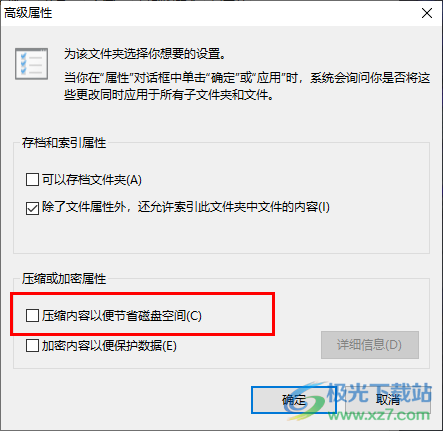
方法步驟
1、第一步,我們在電腦中找到需要取消藍色箭頭的文件夾,然后右鍵單擊選擇“屬性”選項
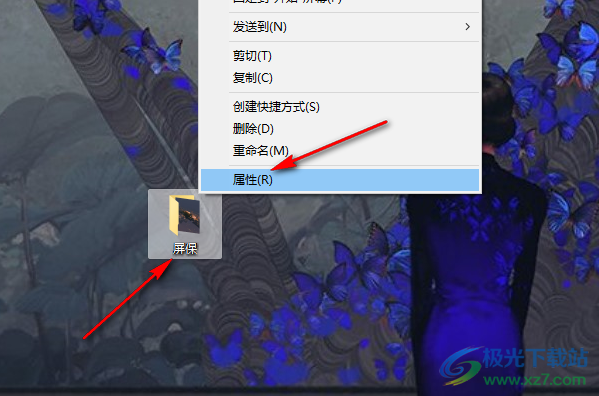
2、第二步,進入文件夾的屬性頁面之后,我們在頁面右下角點擊打開“高級”選項
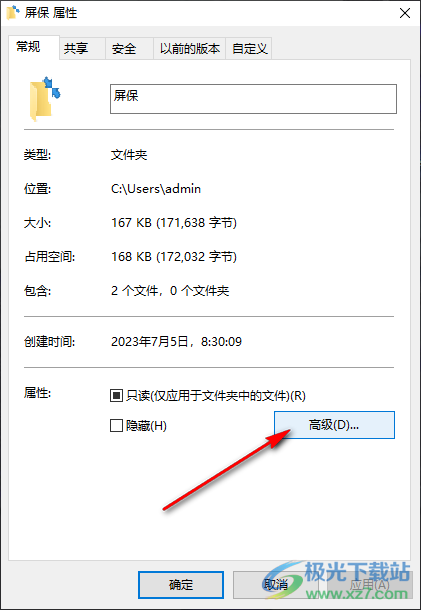
3、第三步,進入高級屬性頁面之后,我們在該頁面中找到“壓縮或加密屬性”選項
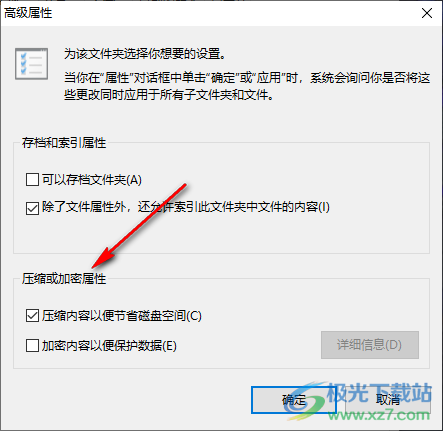
4、第四步,我們將該選項下的“壓縮內(nèi)容以便節(jié)省磁盤空間”選項取消勾選,再點擊“確定”選項
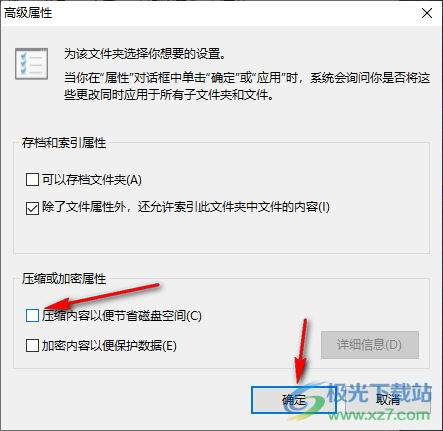
5、第五步,回到文件夾屬性頁面之后,我們點擊“應(yīng)用”選項,然后在彈框中先選擇“將更改應(yīng)用于此文件夾、子文件夾和文件”,再點擊“確定”選項即可
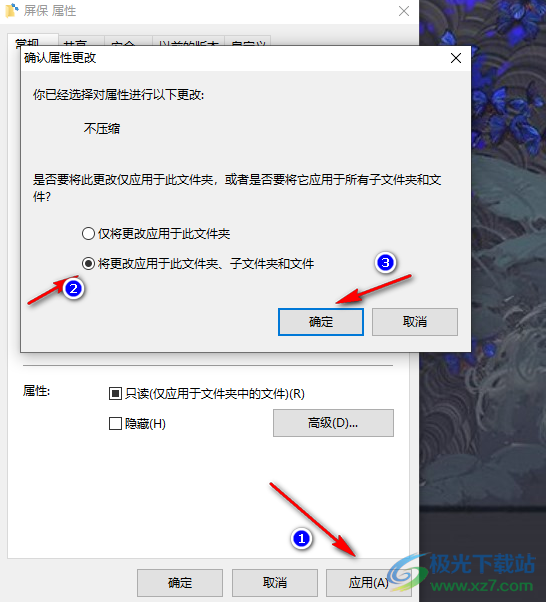
以上就是小編整理總結(jié)出的關(guān)于Win10系統(tǒng)去掉文件夾右上角藍色箭頭的方法,我們進入文件夾的高級屬性頁面,然后在該頁面中將“壓縮內(nèi)容以便節(jié)省磁盤空間”選項取消勾選,最后點擊應(yīng)用選項,再點擊“將更改應(yīng)用于此文件夾、子文件夾和文件”和確定選項即可,感興趣的小伙伴快去試試吧。

大小:4.00 GB版本:64位單語言版環(huán)境:Win10
- 進入下載
相關(guān)推薦
相關(guān)下載
熱門閱覽
- 1win10 Digital Activation 激活工具如何激活win10系統(tǒng)
- 2Windows10禁用或者啟用網(wǎng)絡(luò)的方法教程
- 3Windows10系統(tǒng)設(shè)置開機啟動項的方法教程
- 4win10系統(tǒng)打開內(nèi)存管理窗口的方法
- 5win10系統(tǒng)取消開機密碼的方法
- 6win10系統(tǒng)關(guān)閉應(yīng)用通知的方法
- 7win10系統(tǒng)禁用錯誤報告的操作方法
- 8win10系統(tǒng)調(diào)節(jié)屏幕亮度的方法
- 9win10系統(tǒng)設(shè)置屏幕休眠時間的方法
- 10win10隱藏文件的方法
- 11win10查看隱藏的文件的方法
- 12win10打開設(shè)備管理器的方法
最新排行
- 1Win10系統(tǒng)設(shè)置禁止應(yīng)用使用攝像頭的方法
- 2Win10系統(tǒng)阻止電腦自動安裝垃圾軟件的方法
- 3Win10系統(tǒng)卸載顯卡驅(qū)動程序的方法
- 4Win10系統(tǒng)清理軟件卸載殘留的方法
- 5Win10系統(tǒng)更改軟件默認安裝位置的方法
- 6 Win10系統(tǒng)找到主題圖片保存位置的方法
- 7Win10系統(tǒng)在右鍵菜單中添加關(guān)閉顯示器選項的方法
- 8Win10系統(tǒng)計算機右鍵管理進不去的解決方法
- 9Win10系統(tǒng)重啟后桌面圖標重新排列的解決方法
- 10Win10系統(tǒng)更新失敗撤銷更改無限重啟的解決方法
- 11Win10系統(tǒng)重啟禁用服務(wù)的方法的方法
- 12PotPlayer播放器設(shè)置環(huán)繞立體聲的方法
網(wǎng)友評論